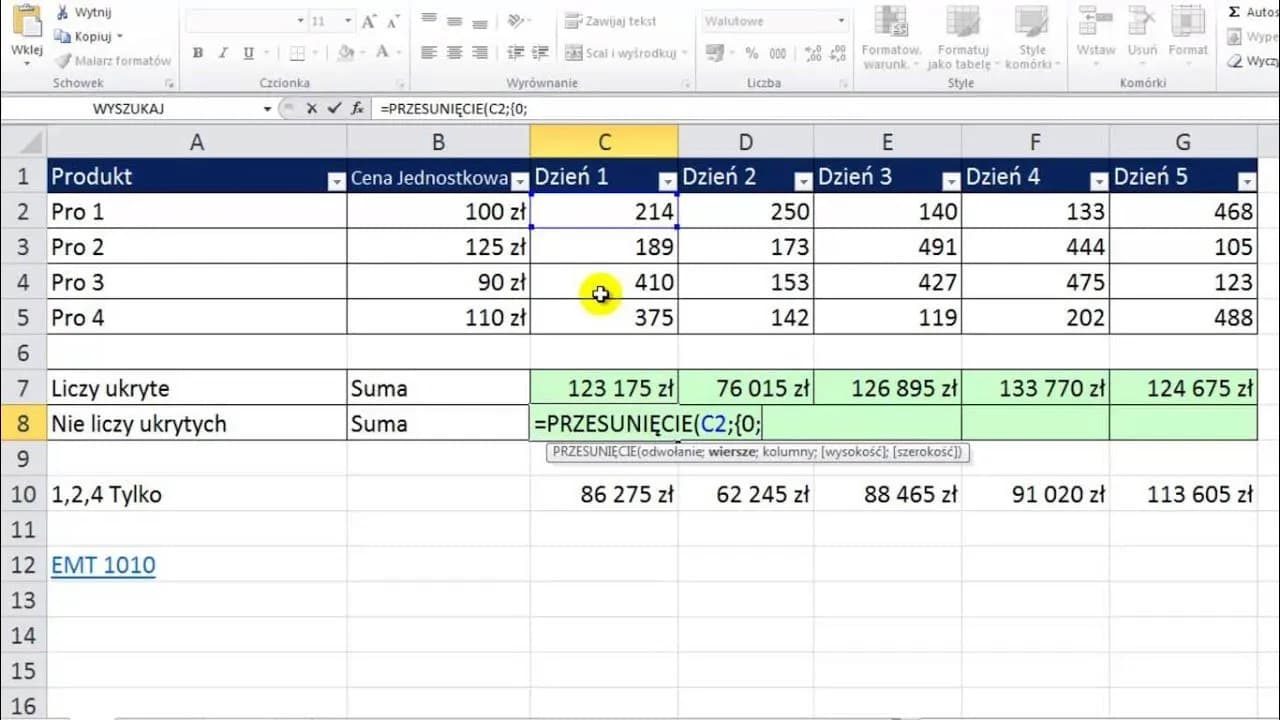Mnożenie kolumn w Excelu to podstawowa umiejętność przy pracy z danymi. Istnieje kilka metod wykonywania tej operacji, które można dostosować do różnych potrzeb. Od prostego mnożenia dwóch komórek po zaawansowane funkcje takie jak ILOCZYN czy SUMA.ILOCZYNÓW, Excel oferuje elastyczne narzędzia do obliczeń. Zrozumienie tych technik pozwala na efektywną analizę danych i tworzenie precyzyjnych raportów.
Najważniejsze informacje:
- Proste mnożenie wykorzystuje operator * (gwiazdka)
- Do mnożenia całej kolumny przez stałą wartość używa się odwołań bezwzględnych ($)
- Funkcja ILOCZYN mnoży wiele wartości jednocześnie
- SUMA.ILOCZYNÓW jest przydatna do sumowania wyników mnożenia bez tworzenia dodatkowych kolumn
- Praktyczne zastosowania obejmują obliczanie kosztów całkowitych i analizy finansowe
Podstawowe informacje o mnożeniu kolumn w Excelu
Mnożenie kolumn w Excelu to kluczowa operacja, która pozwala na szybkie obliczenia i analizę danych. To narzędzie jest szczególnie przydatne przy tworzeniu zestawień finansowych, raportów sprzedażowych czy prognoz budżetowych. Excel mnożenie kolumn umożliwia nie tylko proste działania na dwóch kolumnach, ale także zaawansowane obliczenia z wykorzystaniem wielu zmiennych.
Dzięki funkcji mnożenia wartości w Excelu, użytkownicy mogą automatyzować procesy obliczeniowe, oszczędzając czas i minimalizując ryzyko błędów. Ta funkcjonalność jest niezbędna dla księgowych, analityków finansowych, ale także dla każdego, kto regularnie pracuje z danymi liczbowymi. Excel formuła mnożenia to podstawa, którą warto opanować, aby efektywnie korzystać z tego potężnego narzędzia.
Wymagania systemowe i wersja Excela:
- System operacyjny: Windows 10 lub nowszy, macOS
- Excel: wersja 2016 lub nowsza (Office 365)
- Minimalna pamięć RAM: 4 GB
- Wolne miejsce na dysku: co najmniej 4 GB
Prosty sposób na mnożenie dwóch kolumn w Excelu
Jak pomnożyć dane w Excelu? To prostsze, niż mogłoby się wydawać. Oto szybki przewodnik, który pomoże Ci wykonać tę operację w kilku krokach.
- Otwórz arkusz Excel i wybierz pustą komórkę, w której chcesz umieścić wynik mnożenia.
- Wpisz znak równości (=), a następnie kliknij pierwszą komórkę z pierwszej kolumny, którą chcesz pomnożyć.
- Wpisz znak mnożenia (*), po czym kliknij odpowiadającą komórkę z drugiej kolumny i naciśnij Enter.
Po wykonaniu tych kroków, Excel automatycznie obliczy iloczyn wartości z wybranych komórek. Teraz możesz łatwo skopiować tę formułę na pozostałe wiersze, aby pomnożyć całe kolumny.
Co oznaczają poszczególne elementy formuły mnożenia
Znak równości (=) w Excelu oznacza początek formuły. Jest to sygnał dla programu, że następujące po nim znaki to instrukcje do wykonania obliczeń, a nie zwykły tekst.
Gwiazdka (*) to symbol mnożenia w Excelu. Używamy go, gdy chcemy pomnożyć wartości z dwóch lub więcej komórek.
Odwołania do komórek (np. A1, B1) wskazują Excelowi, które dokładnie wartości ma użyć w obliczeniach. Możemy używać zarówno pojedynczych komórek, jak i całych zakresów.
| Formuła | Znaczenie |
|---|---|
| =A1*B1 | Mnożenie wartości z komórek A1 i B1 |
| =A1*B1*C1 | Mnożenie wartości z trzech komórek |
| =A1*2 | Mnożenie wartości z A1 przez stałą liczbę 2 |
Czytaj więcej: Jak łatwo przeliczyć netto na brutto w Excelu: Kompletny poradnik
Jak skopiować formułę mnożenia na całą kolumnę
Kopiowanie formuły mnożenia to kluczowy krok w mnożeniu kolumn w Excelu. Pozwala to na szybkie obliczenia dla dużych zestawów danych.
Istnieje kilka metod kopiowania formuły, które możesz zastosować w zależności od preferencji i sytuacji. Oto najczęściej używane techniki:
- Przeciągnięcie uchwytu wypełniania (mały kwadrat w prawym dolnym rogu komórki)
- Użycie skrótu klawiszowego Ctrl+D do wypełnienia w dół
- Skopiowanie formuły (Ctrl+C) i wklejenie jej do wybranego zakresu (Ctrl+V)
- Dwukrotne kliknięcie uchwytu wypełniania, aby automatycznie wypełnić formułę do końca ciągłych danych
Pamiętaj, aby przed kopiowaniem formuły upewnić się, że używasz prawidłowych odwołań do komórek. Używanie odwołań względnych (np. A1) pozwoli na automatyczne dostosowanie formuły do każdego wiersza.
Praktyczny przykład mnożenia kolumn
Wyobraźmy sobie, że prowadzimy sklep i chcemy obliczyć wartość sprzedaży dla różnych produktów. Mamy kolumnę A z ilością sprzedanych sztuk i kolumnę B z ceną jednostkową. Excel mnożenie dwóch kolumn pozwoli nam szybko uzyskać wartość sprzedaży w kolumnie C.
| A (Ilość) | B (Cena) | C (Wartość sprzedaży) |
|---|---|---|
| 5 | 10 | =A1*B1 (50) |
| 3 | 15 | =A2*B2 (45) |
| 7 | 8 | =A3*B3 (56) |
W tym przykładzie formuła =A1*B1 w komórce C1 mnoży ilość przez cenę, dając nam wartość sprzedaży. Po skopiowaniu tej formuły na całą kolumnę C, Excel automatycznie dostosuje numery wierszy.
Dzięki temu możemy szybko zobaczyć, które produkty generują największy przychód, co jest kluczowe dla analizy sprzedaży i podejmowania decyzji biznesowych.
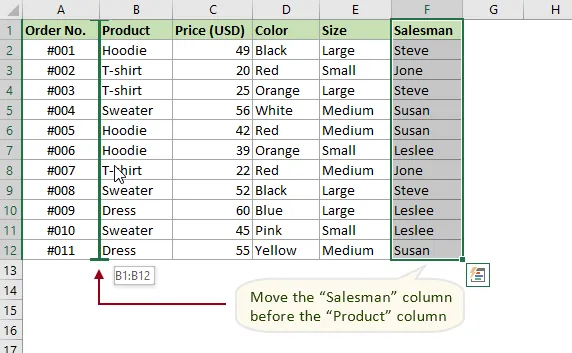
Najczęstsze błędy przy mnożeniu kolumn
Jednym z typowych błędów przy mnożeniu wartości w Excelu jest nieprawidłowe użycie odwołań bezwzględnych i względnych. Użytkownicy często zapominają o dodaniu znaku $ przed literą kolumny lub numerem wiersza, co prowadzi do nieprawidłowych wyników po skopiowaniu formuły. Może to skutkować poważnymi nieścisłościami w obliczeniach, szczególnie przy pracy z dużymi zbiorami danych.
Innym częstym problemem jest próba mnożenia tekstów lub pustych komórek. Excel interpretuje puste komórki jako zero, co może prowadzić do nieoczekiwanych wyników mnożenia. Z kolei próba mnożenia tekstu zwykle kończy się błędem #WARTOŚĆ!, co może zatrzymać dalsze obliczenia w arkuszu.
Błąd w kolejności działań to kolejna pułapka, w którą wpadają początkujący użytkownicy. Nieprawidłowe użycie nawiasów lub niezrozumienie hierarchii operacji matematycznych w Excelu może prowadzić do błędnych wyników, nawet jeśli sama formuła wydaje się poprawna.
Aby uniknąć błędów z odwołaniami, warto zawsze dokładnie sprawdzać formułę przed jej skopiowaniem. Użycie funkcji SPRAWDŹ.BŁĘDY może pomóc w identyfikacji potencjalnych problemów. W przypadku mnożenia tekstów lub pustych komórek, można użyć funkcji JEŻELI do sprawdzenia typu danych przed wykonaniem mnożenia.
Dla zapewnienia prawidłowej kolejności działań, zaleca się używanie nawiasów do grupowania operacji. Dodatkowo, funkcja EVALUACJA może pomóc w zrozumieniu, jak Excel interpretuje skomplikowane formuły, co ułatwi wykrycie ewentualnych błędów logicznych.
Zaawansowane opcje mnożenia w Excelu
Excel oferuje zaawansowane funkcje, które znacznie rozszerzają możliwości mnożenia kolumn. Funkcja SUMA.ILOCZYNÓW pozwala na mnożenie i sumowanie wielu zakresów jednocześnie, co jest niezwykle przydatne w złożonych obliczeniach finansowych czy inżynieryjnych. Z kolei funkcja MACIERZ.ILOCZYN umożliwia wykonywanie operacji na macierzach, co znajduje zastosowanie w statystyce i analizie danych.
Dla bardziej skomplikowanych scenariuszy, Excel udostępnia narzędzia takie jak tabele przestawne czy Power Pivot. Pozwalają one na dynamiczne mnożenie i agregowanie danych z wielu źródeł, co jest kluczowe w zaawansowanej analizie biznesowej. Dodatkowo, użycie makr VBA może zautomatyzować złożone procesy mnożenia, szczególnie gdy mamy do czynienia z dużymi zbiorami danych lub powtarzalnymi operacjami.
Opanowanie tych zaawansowanych technik mnożenia w Excelu otwiera nowe możliwości analizy danych i modelowania finansowego. Pozwala to na tworzenie bardziej złożonych i dokładnych modeli, które mogą znacząco wpłynąć na jakość podejmowanych decyzji biznesowych.
Mnożenie kolumn w Excelu: Od podstaw do zaawansowanych technik
Mnożenie kolumn w Excelu to fundamentalna umiejętność, która może znacząco usprawnić pracę z danymi liczbowymi. Od prostego mnożenia dwóch komórek po zaawansowane funkcje jak SUMA.ILOCZYNÓW, Excel oferuje szeroki wachlarz narzędzi dostosowanych do różnych potrzeb użytkownika.
Kluczem do efektywnego mnożenia wartości w Excelu jest zrozumienie podstawowej składni formuł oraz umiejętność ich kopiowania na całe kolumny. Pamiętaj o prawidłowym stosowaniu odwołań względnych i bezwzględnych, aby uniknąć typowych błędów. Praktyczne przykłady, takie jak obliczanie wartości sprzedaży, pokazują, jak Excel mnożenie kolumn może być zastosowane w codziennych sytuacjach biznesowych.
Dla bardziej zaawansowanych użytkowników, Excel oferuje funkcje takie jak MACIERZ.ILOCZYN czy narzędzia jak Power Pivot, które pozwalają na złożone operacje i analizy danych. Opanowanie tych technik otwiera nowe możliwości w zakresie modelowania finansowego i podejmowania decyzji opartych na danych. Niezależnie od poziomu zaawansowania, mnożenie w Excelu pozostaje niezbędnym narzędziem w arsenale każdego profesjonalisty pracującego z arkuszami kalkulacyjnymi.